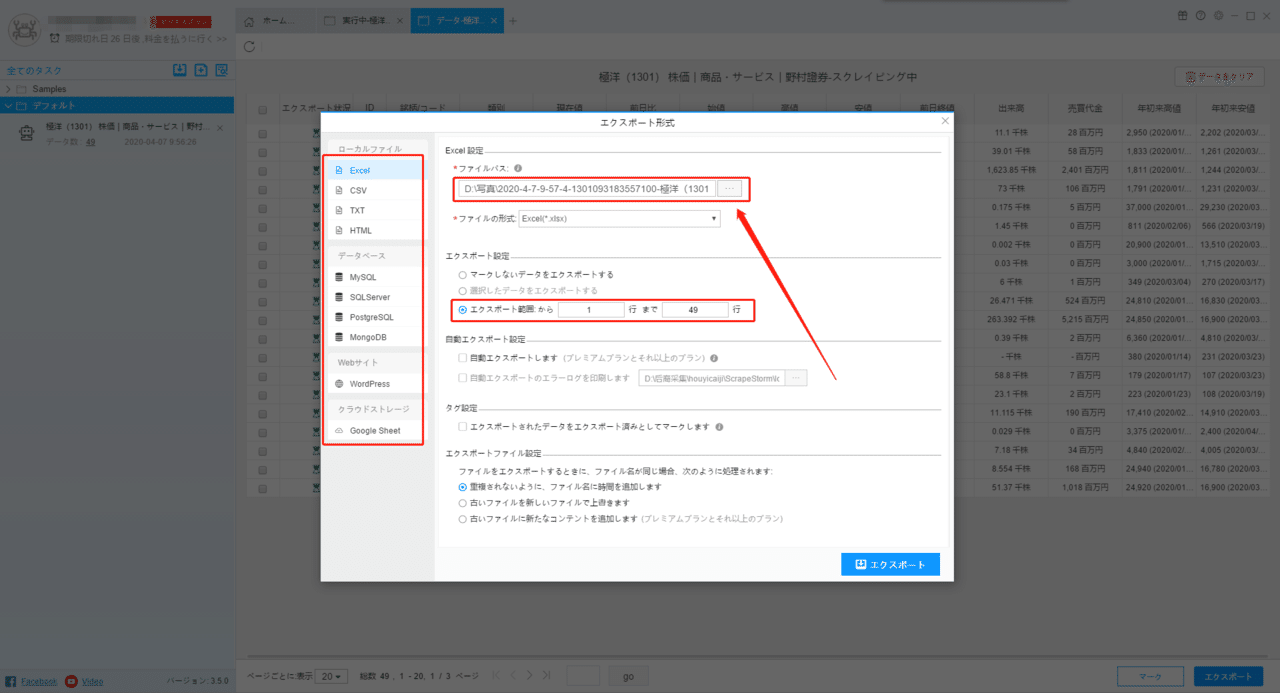野村証券とは?
野村証券は、営業社員が顧客と直接面会し、アドバイスを行う対面スタイルの営業で他社を圧倒してきました。店舗でのご相談からインターネット取引、コールセンターまで、国内最大級の総合証券ならではの充実のラインアップをご提供します。
スクレイピングツールの概要
ScrapeStormとは、強い機能を持つ、プログラミングが必要なく、使いやすく人工知能Webスクレイピングツールです。違う基盤のユーザーに二つのスクレイピングモードを提供し、1-Clickで99%のWebスクレイピングを満たします。ScrapeStormにより、大量のWebデータを素早く正確的に取得できます。手動でデータ抽出が直面するさまざまな問題を完全に解決し、情報取得のコストを削減し、作業効率を向上させます。
抽出されたデータは下記のようにご覧ください

1.タスクを新規作成する
今回はスマートモードで複数の銘柄コードで株価指数を取得する方法を紹介します。株価指数ページの各URLは銘柄コードによって、違う株価指数を表示されます。従って、各URLの銘柄コードを変更して、様々な株価指数ページのURLを生成して、データを取得できます。
(1)URLをコピーする
まず、銘柄コードを入力して、その詳細ページのURLをコピーしてください。

(2)パラメーターを追加する
URLジェネレーターでURLを入力して、パラメーターを追加画面のカスタマイズに銘柄コードを入力します。但し、カスタマイズの入力上限は50件までです。50件以上の場合、ファイルから読み込むを選んでください。生成したURLはプレビュー画面でチェックしてください。URLジェネレーターの詳細は下記のチュートリアルをご参照ください。
URLジェネレータの使い方


2.タスクを構成する
(1)ページタイプとページボタン
生成されたURLは全部詳細ページのURLから、ページタイプを「詳細ページ」に変更してください。また、ページネーション必要なしので、「必要なし」を設定してください。
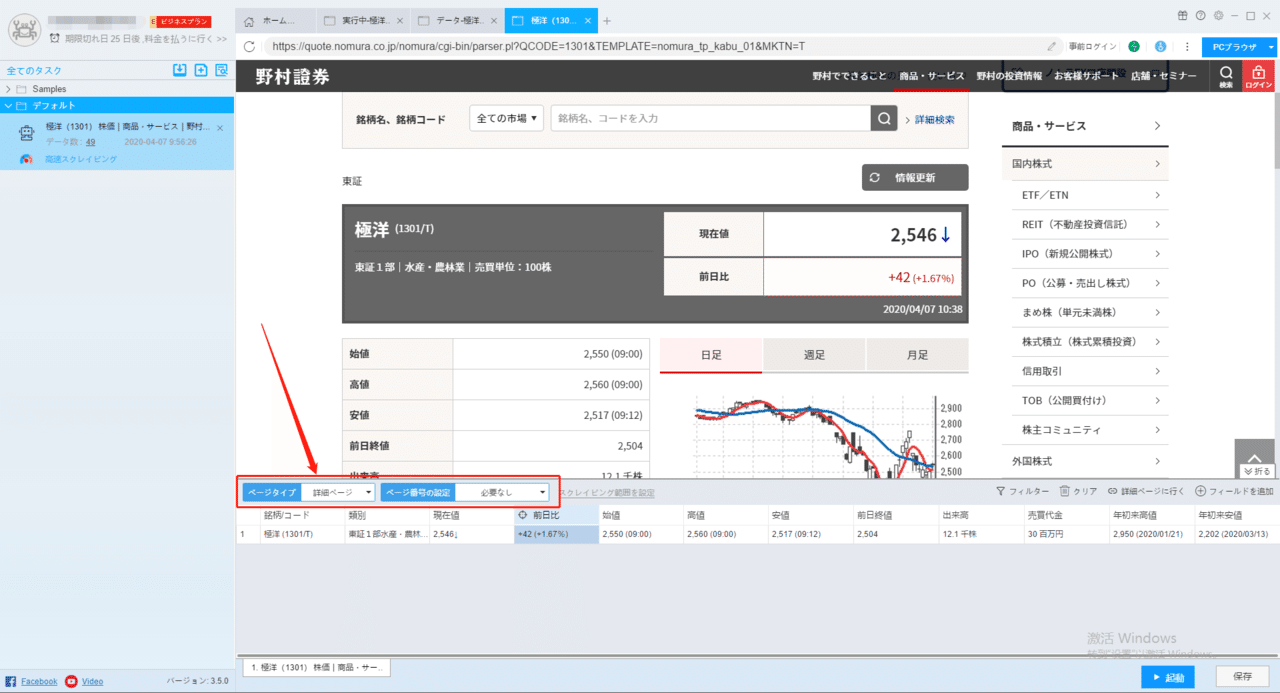
(2)フィールドの追加と編集
「フィールドを追加」ボタンをクリックして、画面に必要な要素を選択、データが自動的に抽出されます。また、必要に応じてフィールドの名前の変更または削除、結合できます。
フィールドの設定の詳細には下記のチュートリアルをご参照ください。
抽出されたフィールドを配置する方法

3.タスクの設定と起動
(1)起動の設定
必要に応じて、スケジュール、アンチブロック、自動エクスポート、写真のダウンロード、スピードブーストを設定できます。
スクレイピングタスクを配置する方法については、下記のチュートリアルをご参照ください。
スクレイピングタスクを配置する方法

(2)しばらくすると、データがスクレイピングされる。

4.抽出されたデータのエクスポートと表示
(1)エクスポートをクリックして、データをダウンロードする
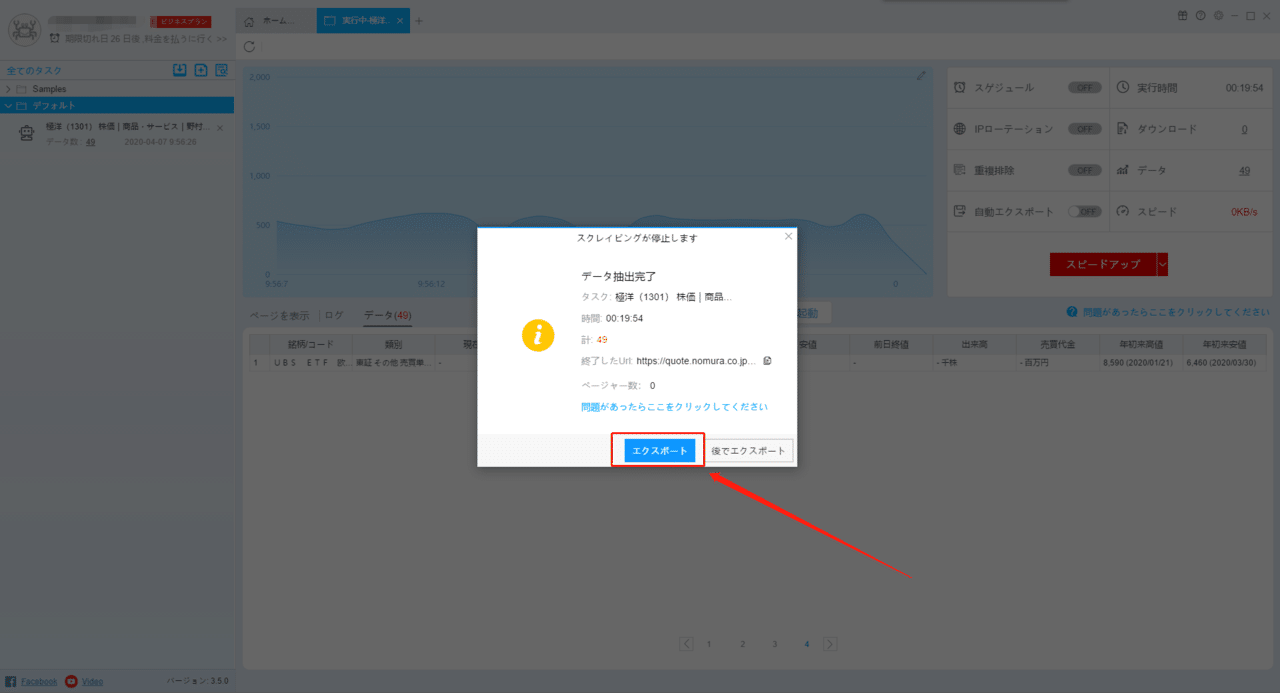
(2)必要に応じてエクスポートする形式を選択します。
ScrapeStormは、Excel、csv、html、txt、データベース、ローカルなどさまざまなエクスポート方法を提供します。ライトプラン以上のユーザーは、WordPressに直接投稿することもできます。
抽出結果のエクスポート方法の詳細には下記のチュートリアルをご参照ください。
抽出されたデータのエクスポート方法